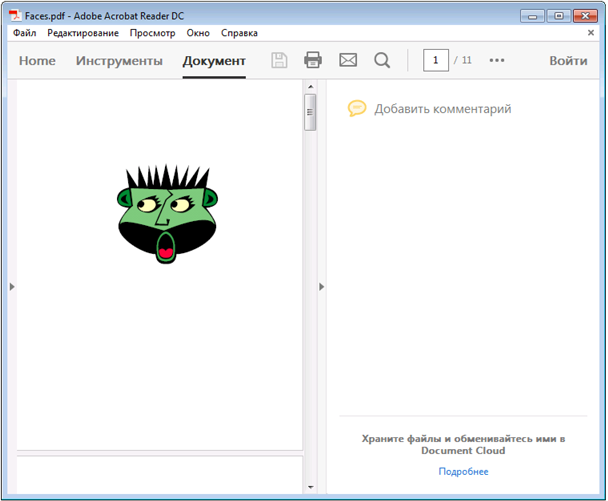как убрать правую панель в adobe reader
Как навсегда скрыть или удалить панель инструментов Adobe Reader DC
Просто запустите PDF-файл в Adobe Reader DC, и вы увидите всплывающую панель «Инструменты» справа от экрана. На удивление он перечисляет множество полезных функций, таких как Защита и Оптимизация PDF, — пока вы не обнаружите, что это просто рекламная доска для обновления до версий Standard или Pro. Хорошая попытка, Adobe.
Конечно, вы можете избавиться от этого, просто спрятав его, но именно тогда вы обнаружите, что эта глупость проявляется каждый раз, когда вы повторно открываете программу. Несмотря на то, что для его возврата достаточно одного щелчка, весь процесс устаревает очень быстро, особенно если вы постоянно имеете дело с несколькими PDF-файлами.
Однако пока не теряйте надежду. Есть отличная опция, позволяющая скрыть панель инструментов и заставить Adobe Reader DC запомнить это. И если вам слишком не нравится панель, вы также узнаете, как полностью избавиться от нее навсегда.
Звучит потрясающе, правда? Тогда приступим прямо сейчас!
Постоянное скрытие панели инструментов
Просто чтобы вы знали, Adobe Reader DC на самом деле не был выпущен с какими-либо средствами, чтобы навсегда скрыть панель инструментов, что просто смешно. К счастью, обновление, которое было выпущено впоследствии — вероятно, из-за протеста серьезно раздраженных пользователей — побудило Adobe добавить опцию, чтобы наконец сделать это возможным.
Итак, кратко посетив панель «Настройки», вы сможете не дать этому объекту противостоять вам каждый раз, когда вы открываете Adobe Reader DC.
Шаг 1: Скройте панель инструментов, как обычно.
Заметка: Это необходимо сделать до того, как вы перейдете на панель «Настройки», поскольку параметр, который вы собираетесь включить, только заставляет Adobe Reader DC запоминать состояние панели «Инструменты», а не скрывать его.
Шаг 2: Нажмите «Изменить», а затем выберите «Настройки».
Шаг 3: Щелкните боковую вкладку «Документы» и установите флажок «Запомнить текущее состояние панели инструментов».
Шаг 4: Чтобы сохранить изменения, нажмите ОК.
Это должно делать свое дело! Панель инструментов больше не будет отображаться автоматически при повторном открытии Adobe Reader DC.
Заметка: Однако помните, что если вы откроете панель инструментов и выйдете из приложения, оно снова начнет автоматически отображаться. В таком случае достаточно просто скрыть панель, чтобы Adobe Reader DC запомнил ваше действие.
Полное избавление от панели инструментов
Хотя Adobe была достаточно внимательна, чтобы в конечном итоге предоставить опцию, которая предотвращает автоматическое отображение панели инструментов, положение, в котором она сворачивается — прямо рядом с полосой прокрутки всех вещей — может вызвать много разочарования.
Серьезно, последнее, что вам нужно, — это случайно щелкнуть эту тонкую полоску пикселей при использовании полосы прокрутки, что заставит панель инструментов снова всплыть. И что еще хуже, панель частично скрывает или уменьшает масштаб документа, чтобы освободить место для себя, тем самым влияя на вашу производительность.
Поскольку вся панель состоит в основном из платных обновлений, подумайте о том, чтобы полностью избавиться от нее, чтобы она не доставляла таких хлопот. А к тем немногим реально используемым параметрам, как «Комментарий», «Экспорт PDF» и т. Д., Вы все равно можете получить доступ к ним через вкладку «Инструменты» или строку меню. Так что не похоже, что вы что-то упускаете.
Важный: Следующая процедура требует изменения файла в каталоге Adobe Reader DC. Следовательно, выйдите из приложения, прежде чем продолжить.
C: Program Files (x86) Adobe Acrobat Reader DC Reader AcroApp ENU
Заметка: Если возможно, замените «C» соответствующей буквой диска раздела, в котором установлена операционная система на вашем ПК.
Шаг 2: Щелкните правой кнопкой мыши файл Viewer.aapp и выберите в контекстном меню пункт «Свойства».
Шаг 3: Щелкните вкладку Безопасность, а затем щелкните Изменить.
Шаг 4: В разделе «Имена групп» или «пользователей» щелкните «Пользователи» и установите флажок «Полный доступ».
Нажмите Применить, а затем нажмите ОК, чтобы сохранить изменения. Сделайте то же самое в диалоговом окне «Свойства».
Шаг 5: Создайте резервную копию файла Viewer.aapp в другом месте на жестком диске. Это должно позволить вам легко отменить любые изменения на тот случай, если вам понадобится панель инструментов в будущем.
Шаг 6: Еще раз щелкните файл правой кнопкой мыши, но на этот раз выберите «Открыть с помощью».
Шаг 7: Во всплывающем окне выберите «Блокнот» и нажмите «ОК».
Заметка: Если вы не видите «Блокнот» в списке, нажмите «Другие приложения», чтобы открыть его для просмотра.
Шаг 8: Выделите и удалите часть текста между а также теги, как показано на скриншоте ниже.
Шаг 9: Щелкните Файл, а затем щелкните Сохранить. После этого выйдите из Блокнота.
Запустите Adobe Reader DC и вуаля! Вы должны обнаружить, что панель инструментов исчезла навсегда. Больше не будет случайного появления его при использовании полосы прокрутки.
Наконечник: Если вы хотите вернуть панель «Инструменты», просто скопируйте и перезапишите измененный файл Viewer.aapp файлом резервной копии, который вы создали ранее.
Скатертью дорога!
Панель инструментов очень раздражает, но теперь вы знаете, как либо скрыть ее, либо навсегда удалить из поля зрения. Кроме того, с самого начала вы должны стать гораздо более сосредоточенными, поскольку вам больше не нужно беспокоиться о том, чтобы иметь дело с таким раздражением. Скатертью дорога!
Итак, что вы думаете о мелких попытках Adobe заставить пользователей перейти на платную версию? Раздел комментариев находится прямо ниже.
Убираем панель комментариев из Adobe Acrobat Reader DC
Как это часто случается, разработчики в своём необузданном желании «облегчить» жизнь пользователей в конце концов добиваются своей цели и их программы становится совершенно неуправляемы!
Программа Adobe Acrobat Reader с первых дней своего появления пугала народ своей тяжеловесностью, загадочным интерфейсом и постоянно растущим числом возможностей, которыми никто не пользуется. И с каждой новой версией оболочка программы становилась всё более и более громоздкой, неуклюжей и непонятной. Тем не менее, закрывая глаза на эти недостатки «ридером» таки можно было пользоваться. Единственным существенным преимуществом Adobe Acrobat Reader всегда была гарантия совместимости со всеми версиями PDF-документов. Именно поэтому мне не очень хочется переходить на сторонние просмотрщики PDF.
Однако в последней версии Acrobat Reader DC компания Adobe зашла так далеко, что начала диктовать ползователям, как именно надо просматривать PDF-документы! В этой версии, если, допустим, вы получили файл в формате PDF по почте и решили его просмотреть, то Adobe тут же влезает к вам с требованием написать свои комментарии в этом документе. Даже если вы никогда не комментируете документы PDF и вам это совершенно ни к чему, вы вынуждены каждый раз при открытии очередного файла видеть эту дурацкую панель для добавления комментариев!
Ну конечно, в компании Adobe лучше знают, что тебе нужно!
Решение проблемы
К счастью, всё ж таки есть способ сделать панель комментариев скрытой по умолчанию. Правда, без колдовства здесь не обойдёшься.
Сначала откройте проводник Windows и перейдите в папку » C:\Program Files (x86)\Adobe\Acrobat Reader DC\Reader\AcroApp\RUS\ «. Для англоязычной версии нужна папка » C:\Program Files (x86)\Adobe\Acrobat Reader DC\Reader\AcroApp\ENU\ «. Найдите файл с названием Viewer.aapp и откройте его в текстовом редакторе Notepad. Изначально в этом файле содержится такой текст:
Вам нужно отредактировать этот файл, убрав из него всё лишнее. В результате должно остаться только вот это:
Теперь сохраните этот файл под тем же самым именем и закройте Notepad. Отныне при открытии документов PDF вы будете видеть только документ и ничего лишнего:
Быстрый ответ:Как Убрать Правую Панель В Adobe Reader?
Как подключить PDF?
Загрузите файл PDF и откройте его в Acrobat Reader DC или Acrobat DCЩелкните правой кнопкой мыши (Windows) или, удерживая нажатой клавишу Control (Mac OS), щелкните ссылку на файл PDF.Выберите соответствующий параметр сохранения или загрузки для своего браузера:More items…•.
Как убрать боковую панель в Adobe Reader слева?
Для скрытия RHP в Acrobat Reader DC, выполните следующие действия:Выберите «Редактировать» > «Установки» > «Документы» и затем выберите Запомнить текущее состояние панели «Инструменты».Откройте документ PDF в Reader DC и затем сверните панель «Инструменты».Нажмите кнопку «ОК».
Как конвертировать PDF в Word чтобы можно было редактировать?
Чтобы импортировать PDF в Word, просто откройте его в Word или в Проводнике, правым кликом по PDF файлу и выберете открыть в Word. Вы увидите предупреждение, что сконвертированный документ не будет точно таким же как оригинал. Нажмите OK, и после короткой паузы ваш PDF откроется в World.
Как перевести PDF в Word для редактирования?
В Проводнике перейдите к файлу PDF, который вы хотите отредактировать. Щелкните правой кнопкой мыши на файл и в контекстном меню перейдите к опции «Открыть с помощью …». Выберите «Word» из открывшегося списка. Подтвердите действия, нажав на «ОК», и дождитесь, пока Word преобразует ваш файл.
Как настроить PDF?
В приложении Adobe Creative Cloud выберите Файл > Печать, установите Adobe PDF в качестве принтера и выберите Настройки печати (Photoshop) или Настройка > Установки (InDesign). (Windows) В приложении Office 2010 и более поздних версий выберите Acrobat > Установки.
Как настроить PDF просмотр?
Откройте Acrobat или Acrobat Reader. В меню Редактирование выберите Установки. В окне «Установки» нажмите Основные в списке категорий, а затем установите флажок для параметра Включить миниатюры предварительного просмотра файлов PDF в Проводнике Windows.
Как печатать комментарии в PDF?
Acrobat X, Reader XВыберите меню «Файл» > «Печать».В диалоговом окне «Печать» нажмите кнопку «Создать сводку комментариев».При появлении запроса «Вы хотите включить в сводку текст комментариев?» нажмите кнопку «Да». … Когда диалоговое окно печать появится снова, нажмите кнопку «ОК», чтобы распечатать комментарии.
Как писать комментарии в PDF?
Открытие документа PDF. Выберите Инструменты > Добавить комментарии. На панели инструментов «Комментарии» нажмите Добавить штамп и выберите Вставить изображение из буфера обмена как штамп.
Как разрешить комментирование в PDF?
Если управляемое рецензирование не используется (например, файл PDF отправляется напрямую по электронной почте), можно включить права на комментирование. Откройте PDF и выберите «Файл» > «Сохранить как» > «PDF Reader с расширенными возможностями» > «Разрешить комментирование и измерение».
Как убрать руку в PDF?
Чтобы отключить инструмент “Рука”, следуя пути к статье, перейдите в меню “Правка” и выберите “Настройки”. В категории “Общие” снимите флажок “Читать статьи ручным инструментом”.
Как удалить Adobe Reader DC?
Перейдите в раздел Finder > Приложения > Adobe Acrobat DC и дважды щелкните программу удаления Acrobat. Программа удаления попросит вас выбрать продукт. Выберите Adobe Acrobat и нажмите Открыть. В диалоговом окне подтверждения удаления Acrobat DC нажмите ОК.
Как редактировать документ в формате PDF?
Откройте документ PDF в Acrobat и выберите «Инструменты» > «Редактировать PDF» > «Редактировать». Вы можете редактировать файл PDF постранично. Чтобы воспользоваться расширенными инструментами редактирования или изменить глобальное форматирование всего документа, необходимо обратиться к исходному документу.
Как удалить комментарии в PDF?
Чтобы удалить все комментарии в PDF, выберите «Инструменты» > «Исправить» > «Удалить скрытую информацию». Затем выберите параметр «Комментарии и пометки» на панели «Результаты».
Как настроить Acrobat Reader?
Настройки AcrobatКоснитесь > Установки.В окне «Место хранения избранных файлов» коснитесь опции отображения. В диалоговом окне выберите одну из следующих опций: Document Cloud: автоматическая синхронизация избранных файлов с облаком. Только на этом устройстве: файл добавляется в избранное на вашем устройстве.
Как PDF изменить на Word?
Лучший инструмент для преобразования PDF в Word Всё просто. Загрузите PDF-документ с жёсткого диска / из облачного хранилища или перетащите в поле загрузки. После загрузки PDF-файла выберите формат Microsoft Word из выпадающего меню. Доступно два варианта: DOC и DOCX.
Как вернуть панель инструментов в Adobe Reader?
Закрываем панель «Инструменты» Acrobat ReaderВ главном меню нажмите РЕДАКТИРОВАНИЕ — УСТАНОВКИ.Слева перейдите на категорию настроек ДОКУМЕНТЫ.Справа установите галочку в пункте ЗАПОМНИТЬ ТЕКУЩЕЕ СОСТОЯНИЕ ПАНЕЛИ ИНСТРУМЕНТОВ. Нажмите кнопку ОК в окне настроек.
Как скрыть область задач в Adobe Reader?
Как окончательно и навсегда убрать панель инструментов (правую боковую панель) в Adobe Reader 2015?
Сторого в самой новой версии. В закладке Просмотр-Показать\скрыть можно убрать галочку напротив панель Инструментов, но при перезапуске настройка сбивается. Что делать?
Удалить этот тормоз и поставить Sumatra PDF легкая и многофрматная.
Прав кнопа мышь на панель инструментов→в контекст_меню снимайте ✔ с пункта Комментарии и уберется блок Коммент (то что с права)
«C:\Program Files (x86)\Adobe\Acrobat Reader DC\Reader\AcroApp\ENU\». Найдите файл с названием Viewer.aapp. Откройте блокнотом. Удалите все между тегами. ВСЕ!
Спасибо большое девушка! Помоголо! Только я еще и в папке RUS удалил, у меня акробат русский.
О да! Спасибо. Очистил файлы Viewer.aapp и вуаля! В Acrobat Reader DC только так удалось скрыть. Раньше в версиях всё-таки через меню удавалось.
Спасибо, девушка, огромное! А то уже всю голову сломала…
Век живи век учись СИПАСИБО
А я просто удалила по вашим комментариям файл Viewer.aapp и в RUS в том числе. И вуаля! Спасибо огромное!
Девушка, шоб Вы были здоровы и счастливы. Убрал тоже эту гадость Вашим методом.
Удаление Viewer.aapp помогло! Спасибо!
PS а вот снятие галочки в настройках мне не помогло, при открытии документа панель всё-равно появлялась
Прежде чем писать. Проверять надо новые версии программ, ничто не помогает!
Как программа обновилась, по умолчанию открывает и боковую панель, но убирается стрелкой вправо, при запуске все так же остается!
Народ в новых версиях проверяйте! Прежде что-то писать…
Разрабы, а нельзя было галочку сделать или запомнить при выходе, что панель убрана? Чтоб пользоваться вашей прогой надо бубном стучать в каких-то xml файлах.
Девушке (09.09.2015г. Gost) огромное Спасибо!
Gost спасибо!
Пару километров нервов останутся целыми!
Также.
Удаление Viewer.aapp помогло! Спасибо!
PS а вот снятие галочки в настройках мне не помогло, при открытии документа панель всё-равно появлялась
09.09.2015 Gost Спасибо
Спасибо
грохнул файл и нервы успокоились.
Редактирование→Установки→Документы→Запомнить текущее состояние панели инструментов (установить галочку
11.02.2017 Serjant
Спасибо!
11.02.2017
Serjant
Спасибо!
И всем-всем-всем спасибо!
Спасибо за помощь, после редактировки файла все супер
Serjant, спасибо, действительно ОНО!
Serjant, спасибо! К слову, действия с файлом «viewer.aapp» помогли лишь на какое-то время.
Для удаления совсем вкладки «Инструменты» (вкладка в верху не путать с панелью справа). Переходим ". :\Program Files (x86)\Adobe\Acrobat Reader DC\Reader\AcroApp\RUS» и удаляем файл «AppCenter_R.aapp». ЗЫ: Возможно после обновления надо будет повторить удаление этого файла.
Обзор рабочего пространства | Acrobat DC
В этом документе приведены инструкции по работе с Acrobat DC. Если вы используете Acrobat 2017 или Acrobat DC Classic (2015), прочитайте статью Обзор рабочего пространства | Acrobat DC 2017, Acrobat DC Classic (2015).
Описание рабочего пространства
В интерфейсе Adobe Acrobat представлены три раздела: «Главная», «Инструменты» и «Документ».
Раздел «Документ» может иметь один из двух интерфейсов: интерфейс для работы с одним документом (просмотр только одного документа в тот или иной момент времени) и интерфейс для работы с несколькими документами (интерфейс с вкладками для одновременного просмотра нескольких файлов PDF).
Если в Acrobat не открыт документ PDF, отображается главная страница.
На этой странице представлены инструменты, которые доступны в Acrobat. Здесь отображаются все инструменты Acrobat.
Это страница, отображаемая по умолчанию, если в Acrobat открыт документ. Если открыть несколько документов, каждый документ откроется в виде отдельной вкладки в окне приложения.
Главная страница
Если в Acrobat не открыт документ PDF, отображается главная страница. С главной страницы можно перейти к недавно открывавшимся файлам, файлам с общим доступом, недавно использовавшимся инструментам, списку дел и различным хранилищам.
A. Последние файлы B. Карточки избранного C. Карточки начала работы D. Поиск файлов E. Уведомления F. Контекстная панель G. Файлы, к которым вы предоставили доступ/вам его предоставили H. Документы, отправленные на подпись
Представляет собой унифицированный список файлов, к которым вы предоставили доступ или другие пользователи предоставили его вам для просмотра, редактирования или подписания. Кроме того, здесь отображены файлы, открытые для просмотра с вашего настольного ПК, из хранилища Document Cloud или хранилища сторонних поставщиков, например OneDrive, Dropbox, Box, SharePoint и Google Диск. Файлы помечаются как «Вы предоставили доступ», «Без общего доступа» или «Вам предоставлен доступ» на основе действия, выполненного с файлами. Значок «Комментарии» ( ) рядом с именем файла, к которому предоставлен доступ, указывает на то, что он является файлом на редактирование. Отсутствие значка «Комментарии» ( ) рядом с именем файла, к которому предоставлен доступ, указывает на то, что он доступен только для просмотра.
Выделите файл. Справа появится панель со сведениями об этом файле, на которой отображается миниатюра для предварительного просмотра файла и список часто используемых инструментов. Команда Удалить из последних на панели сведений позволяет выборочно удалить файлы из списка файлов «Последние». При выходе из Acrobat DC список последних файлов очищается.
В мобильном приложении Acrobat Reader документы, которые вы отправили на подписание, не отображаются в списке файлов «Последние». Однако для таких документов отображаются карточки в списке дел со сведениями о действиях, которые требуется выполнить.
В этой области представлены часто используемые в Acrobat инструменты, например «Создать PDF», «Систематизация страниц», «Объединить файлы» и другие. Кроме того, здесь можно настроить Acrobat в качестве приложения для открытия файлов PDF по умолчанию. Чтобы скрыть популярные инструменты, в меню опций (
С помощью унифицированного поля поиска, расположенного в верхней центральной области страницы, можно выполнять поиск по последним файлам, файлам Document Cloud, а также файлам, к которым вы предоставили доступ или доступ был предоставлен вам.